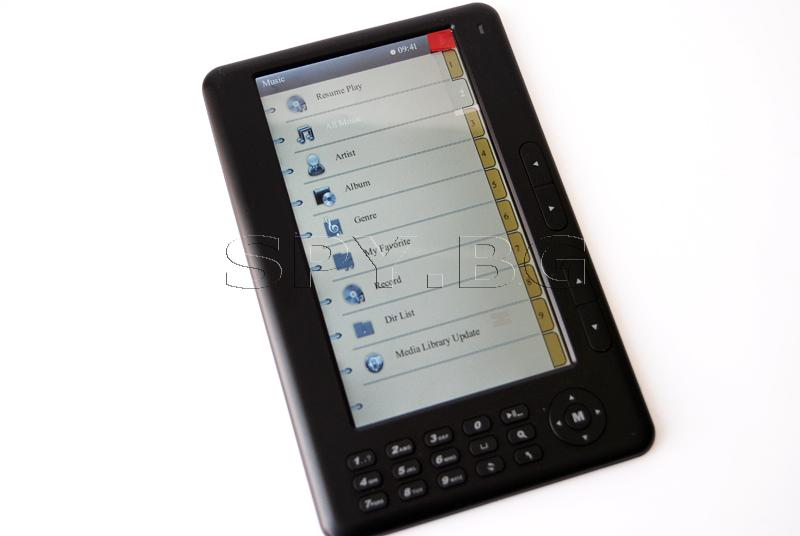Скъпи потребители,
благодарим ви, че избрахте нашият четец за електронни книги. Устройството предлага възможност за четене и възпроизвеждане на текстови файлове, на видео, аудио, както и други специфични услуги. Практичните и компактни размери на четеца ви позволяват да го носите с вас на всяко едно място.
Опции и характеристики:
- 7” дигитален класов панел
- Поддържани формати за четене: TXT, PDF, RTF, FB2, EPUB, TCR, BMK, MOBI, OPF и т.н.
- Поддържани аудио формати: MP3 и WMA
- Поддържани видео формати: AVI, MP4, 3GP
- Поддържани графични формати: JPEG, BMP, GIF
- Поддържа основна, вградена памет
- Поддържа допълнителна карта – TF
- Езици налични: Китайски, Английски, Италиански, Испански, Френски и др.
- Размери: 207х134х12 мм
Преглед на хардуера:
- CPU: RK2729
- Честота: 400 MHz
- NAND флаш: 4 GB
- Екран размер: 7”
- Резолюция: 800х480 пиксела, 262, 114 милиона цвята
- USB порт, TF карта, слушалки, порт за зарядно за ел.мрежа
- Захранване: 5V 1А адаптер
- Батерия: вградена литиево-йонна батерия 1.900 мAH/3.7V
- Работно време: издържа повече от седем часа след зареждане на батерията, в процес на четене
Външен вид:
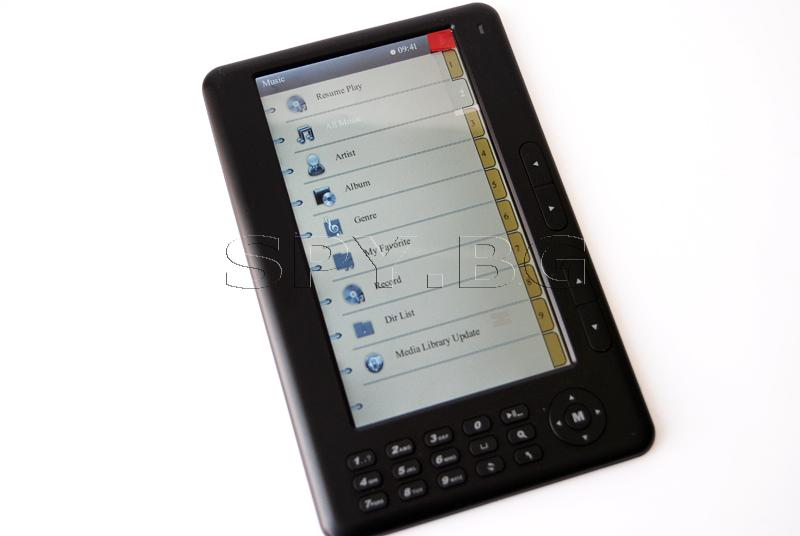
Главно меню:
За да включите устройството, трябва просто да натиснете за около три секунди копчето за вкл/изкл. Влизате в подобната на Windows платформа. Тя включва 12 функции:
Преглед история, електронна книга, музика, видео, фото, запис, експлорер, настройки, календар и търсене.
За да изберете някоя от тези функции, може да използвате бутоните със стрелки нагоре, а с бутона Ентер потвърждавате избора си или цифрите за бърз достъп.
Преглед история:
Устройството ви визуализира последните няколко книги, които сте чели.
Електронна книга:
Натиснете съответния бутон, за да влезете в режим Електронна книга, в който ще може да видите цялата електронна книга, която сте избрали за четене.
Под списъка с електронните книги, които се появяват първоначално, натиснете двете бутончета със стрелка наляво и надясно, за да отидете на желаната страница.
Изберете един файл от списъка, за да четете.
В процеса на четене отново използвате двата бутона със стрелките, за да превключвате между отделните страници.
Докато четете може да влезете в подменюто, като натиснете Ентер, и да изберете измежду няколко подфункции:
Прескачане на страница (Page jump) – Ако искате да стигнете до определена страница от книгата, може да направите това, като натиснете копчето Page Jump един път и въведете номера на желаната страница с цифровата клавиатура на панела на четеца.
Поставяне на отбелязка (Save mark – Както и при обикновените хартиени носители и при електронните книги може да си оставите “отбелязка”, за да знаете докъде сте стигнали и да продължите оттам. За целта натиснете копчето Save mark, докато сте на определената страница, до която сте стигнали. В горния десен ъгъл ще се появи малък знак, който ще ви подскаже докъде сте стигнали.
Зареждане на отбелязка (Load mark) – Натиснете копчето Load mark, за да се покажат всички поставени отбелязки на вашите книги.
Изтриване на отбелязка (Del mark) – Когато вече не ви е нужна, просто изтрийте отбелязката, като натиснете копчето Del mark, докато сте на съответната страница.
Режим Преглед (Browser mode) – Задайте своите анимирани книги ръчно или автоматично, докато ги четете, за да ги прегледате лесно и бързо.
Време за анимация – Настройка времето за автоматичен анимиран преглед.
Режим на визуализация – В този режим имате възможност да избирате как да виждате книгата – хоризонтално или вертикално.
Зуум – За да настроите големината на шрифта, натиснете бутона zoom и така ще можете да четете лесно.
Настройка на цветовете – Натиснете Set color, за да промените по желание цветовете и осветеността на дисплея, докато четете.
Вид код (Code type) – Ако в книгата, която четете има скрит някакъв код или чужд език, с натискането на бутона Code type ще можете да го разкриете.
Музика:
1. За да прослушате целият наличен списък с музикални файлове към момента във вашето устройство, просто натиснете два пъти бутона Ентер. Ще влезете в музикалния режим.
2. За да изберете желаната песен, просто работете с бутоните със стрелка нагоре и надолу, и потвърдете със съответния бутон, за да стартирате файла. Можете да отидете на следващия или предишния музикален файл, докато настоящият свири, само с натискането на стрелка нагоре или надолу. Със стрелките ляво и дясно пък, се увеличава или намалява звука, с Play се страртира или паузира файла, а с Ентер се появяват на дисплея свързаните настройки към пуснатия файл в момента. Return ви извежда от музикалния режим.
Видео:
1. Натиснете Ентер и влезте във видео режима, за да прегледате всички записани видео файлове на устройството си – клипчета и др. Целият списък с налични видео файлове ще се появят на него.
2. За да изберете желаният клип, просто работете с бутоните със стрелка нагоре и надолу, и потвърдете със съответния бутон, за да стартирате файла. Можете да отидете на следващия или предишния видео файл, докато настоящият свири, само с натискането на стрелка нагоре или надолу. Със стрелките ляво и дясно пък, се увеличава или намалява звука, с Play се стартира или стопира файла, а с Ентер се появяват на дисплея свързаните настройки към пуснатия файл в момента. Return ви извежда от видео режима.
Снимки и изображения:
1. Натиснете Ентер и изберете режима Photo, за да прегледате всички снимки и изображения, които сте съхранили на устройството си.
2. Отново натиснете Ентер, за да се появи подбраната от вас снимка.
3. Със стрелките наляво и надясно може да се прехвърляте на съседните файлове.
4. Стрелките надолу и нагоре пък ви позволяват да въртите снимката, както желаете.
5. С бутона Return излизате от този режим.
Запис:
1. За да влезете в този режим трябва да натиснете бутона “Confirm”.
2. Натиснете Ентер, за да настроите качеството на звука, на вградения микрофон за по-добър и качествен запис. След това натиснете Return, за да се върнете в режима запис.
3. С натискането на Play се стартира записа, а с повторното му кликване – се спира.
4. За да излезете от режима Запис, натиснете бутона Return и ще се озовете в подменю, където устройството ще ви запита дали и къде искате да бъде записан записа.
Експлорер:
За да разгледате файловете, които са налични към момента в паметта на вашият четец, просто натиснете бутона confirm и ще влезете в режим Експлорер (Explorer). Ако искате да изтриете някой от тях, просто го селектирайте и натиснете бутона Delete.
Настройки:
В менюто с настройки се влиза, като се натисне бутона Ентер. Използвайте стрелките, за да се позиционирате на определена настройка, която ви интересува. Може да избирате измежду:
1. Настройки на дисплея (Display settings) – Те включват поправка според вашите желания на времето на осветеността, както и яркостта на дисплея.
2. Системни настройки (System settings) – Key Lock Time и Restorable the device са настройките тук.
3. Език – Смяна на настоящия език на устройството, на който се визуализират командите.
4. Системна информация – Проверявате състоянието на паметта.
5. Автоматично изключване – От тук може да зададете точно време, за което устройството да стои включено, ако не се работи с него и след това само да се изключи, за да спести захранване.
6. Време – Настройте актуално време.
7. Дата – Настройте актуална дата.
Календар: Имате възможност да наблюдавате календар в този режим, което е удобно, ако сте решили да организирате дадена среща.
Търсене: Когато имате много файлове или просто забравите кое къде е, тази функция ще ви помогне.